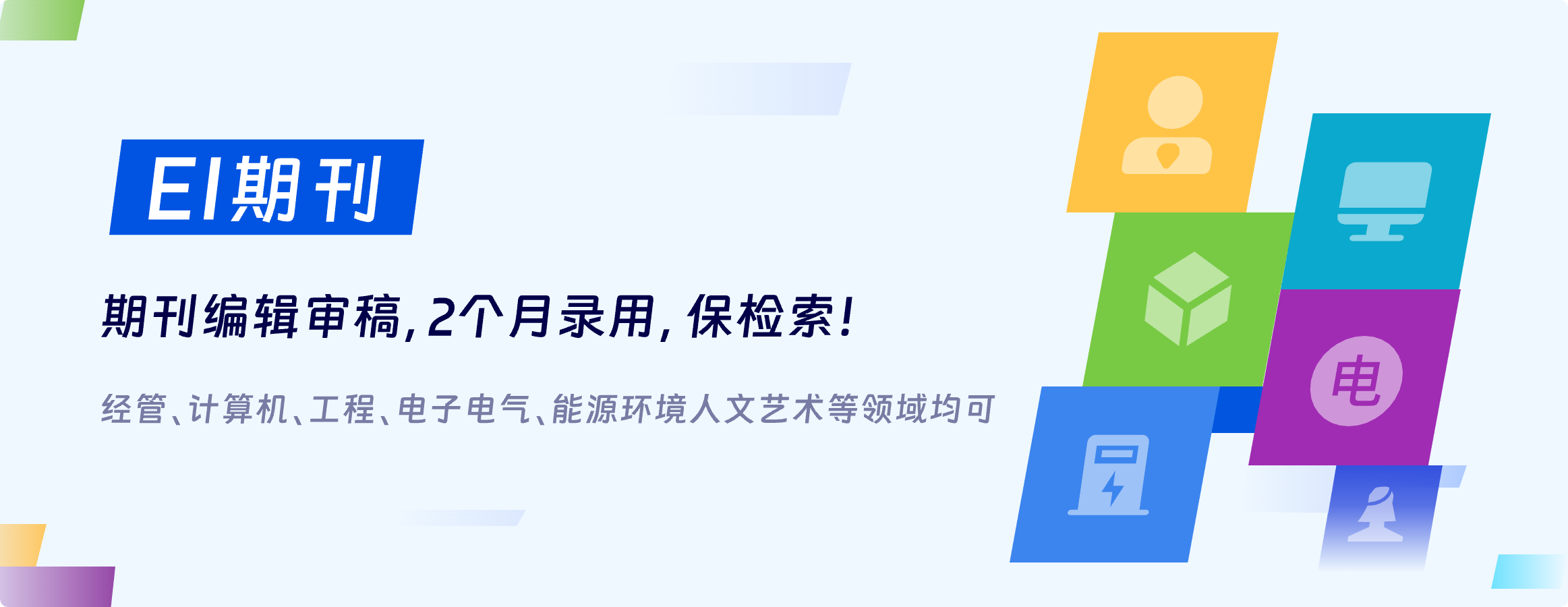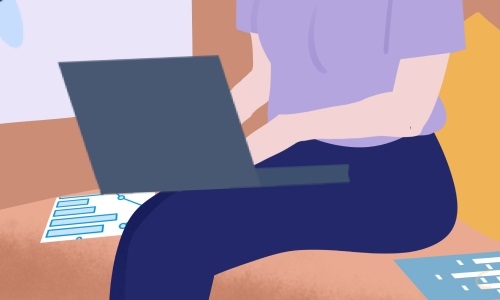小学级信息技术教案设计(模板10篇)
|
作为一名默默奉献的教育工作者,通常需要用到教案来辅助教学,借助教案可以让教学工作更科学化。那么我们该如何写一篇较为完美的教案呢?以下是小编收集整理的教案范文,仅供参考,希望能够帮助到大家。 小学级信息技术教案设计篇一共享边框是一个网站中具有共性的部分,它会出现在网站中所有允许共享边框的网页中。制作共享边框可以起到事半功倍的效果。 1、知识性目标 (1)了解共享边框的作用; (2)会恰当地运用共享边框。 2、技能性目标 (1)会插入和设置共享边框; (2)会在共享边框中插入各种对象; (3)会插入和设置滚动字幕; (4)会设置网页之间的超链接。 3、情感性目标 (1)会恰当地运用技巧,减小式作量; (2)增强认识事物之间相互联系的观念。 1、教学重点 (1)理解和制作共享边框; (2)制作字幕和超链接。 2、教学重点 理解和运用共享边框。 用为表格背景的图片和反映网站主题的图片。 1、设置情境、导入新课。 展示本课的网站的每个页面。 学生交流、汇报。 2、自主学习,插入共享边框。 教师:请同学们打开“硬件大师”网站,参考教材“插入共享边框”内容,进行学习。 学生操作。(教师提醒学生注意:如果“格式”菜单的“共享边框”命令为灰色,则需要选择“工具”―“网页属性”命令,打开“网页属性”对话框,在“创作”选项中,选定“共享边框”选项。) 学生示范,讲解方法。 3、教师示范指导,插入表格。 教师演示、讲解在共享边框中插入表格,并在表格中插入图片和文字,设置超链接,从而构成网页的导航栏。,学生观察学习。 学生练习。 4、插入字幕和超链接。 老师:在第三课学习时,我们已经学习过字幕的插入方法了,请同学们参照书p83――84页的步骤完成学习内容。 学生看书练习。教师巡视帮助。 教师:当我们单击“首页”文字时,会转接到“首页”页面上呢? 学生示范。 老师补充讲解示范如何设置超链接的方法。 5、强化练习、巩固知识。 请同学们完成书中“试一试”练习内容。 学生练习。 6、总结评价。 教师引导学生对本课知识进行小结,并结合自己的学习收获,回答教材中的“评一评”内容。 小学级信息技术教案设计篇二教学目标: 1、了解电脑在学习中的用处。 2、学会使用多媒体教学软件。 课时安排: 1课时。 课前准备: 各种各样的多媒体教学软件。 教学重点: 了解电脑在学习中的用处。 教学建议: 1、这节课的主要任务是让学生了解电脑在学习中的巨大作用,教师可以通过各种各样多媒体教学软件的演示,来达到这个目的,同时进一步激发学生学习电脑以及用电脑进行学习的兴趣。因此,教师要尽可能多的准备好内容丰富,形式多样,种类不同的多媒体教学软件。 2、电脑在学习或教学中的应用一般称作计算机辅助教学,即cai。计算机辅助教学有以下一些特点: (1)便于突破学习中的难点:通过计算机的演示,抽象事物可以形象化,宏观事物可以微观化,微观事物可以宏观化,使传统学习过程中难以理解的东西变得比较容易理解。 (2)突出个别化,实现因材施教:随着计算机技术的不断发展,电脑的智能化程度越来越高,软件的交互性也越来越强,这样学生可以根据自己的实际情况,自主的选择学习内容、学习进度、学习难度,从而实现内容、进度和难度上的个别化,达到因材施教的目的,同时学生在相同的时间内也可以从中获得更多的信息。 (3)激发学生的学习主动性:由于计算机辅助教学可以实现个别教学,每个学生在电脑中可以找到适合自己学习内容,能够得到足够多的来自电脑的肯定,能够经常尝到成功的喜悦,加上现在的多媒体教学软件在制作上色彩明亮、画面精制、情节生动、创意独特、交互性强又富有动感,非常符合学生的年龄特点,因此可以大激发学生的学习主动性。 教师可以通过演示和介绍,让学生全面了解计算机辅助教学。 3、有条件的学校可以为学生准备一些多媒体教学软件,让学生亲身体会一下计算机辅助教学的巨大作用。 小学级信息技术教案设计篇三掌握文件夹和文件的相关操作。 灵活运用多种方法,准确快速的完成任务。 采用直观性教学原则,教学演示与学生实际操作相结合。 导入:直接引出本节课课题:通过生活中东西的分类摆放的习惯的养成引出计算机的文件夹的概念。 一、结合演示介绍电脑中的“抽屉“————文件夹,使学生明白计算机的文件是按照不同的文件夹下的,文件夹中出现叫子文件夹。 二、介绍文件名的结构:名字23扩展名。文件名的长度为x字符,而扩展名的一般由于个字符构成。并向学生介绍常用扩展名的类型。为后面的练习知识铺垫。 三、文件、文件夹的操作。 本部分内容是本节课的重点,主要以学生实际操作为主。通过对文件夹下文件的归类整理练习来讲解文件、文件夹的操作。 1、新建文件夹,演示对文件按不同类别进行分类整理所涉及到操作,启发学生除了利用“利用菜单”新建“命令外,还可以用什么其他方法来完成新建任务。 2、生命名。 3、移动文件和文件夹。 4、复制文件和文件夹。 5、删除文件和文件夹。 6、回收站的使用。 以上知识点的反馈练习,通过分解茂若干个任务来让学生练习完成。比如单个文件的不同选取,让学生在上机操作中归纳出方法。这时学生是主体,教师主要是辅导,教师通过屏幕监控,发现问题,讲评时及时指出。强调“先选取对象,再进行操作“原则。 小结:本节课着重介绍了文件、文件夹概念,并实际演练了如何对文件和文件夹的一些基本的操作,为windows的使用打下基础。 小学级信息技术教案设计篇四3、掌握查找文件的一般方法。 同学们,在学习计算机的过程中,你最喜欢干什么? 有的时候,桌面上或开始菜单中的快捷方式会被不小心删掉,同学们就不会打开这个游戏了,通过学习“查找文件”,你就会自己来找游戏了。 (一)介绍文件和文件夹。 电脑中的信息是以文件的形式保存的,根据信息的不同,文件图标也不一样,下面我们就来认识一下常见文件及对应的图标。(图示) 练习:说出下列文件分别是什么类型文件。 文件名有点像外国人的名字,格式是“名.姓”。他们的“名”叫主文件名,“姓”叫“扩展名。不同类型的文件,他们的扩展名也不一样。(结合图介绍)文件的名可以由汉字、字母、数字等构成。(结合图介绍) 我们根据需要,可以将文件放在文件夹中(图示文件夹),在文件夹中,可以有文件和文件夹,但在同一个文件夹中不能有同名同姓的文件或同名的文件夹。 (二)在“我的电脑”中查找文件。 1、怎样打开“我的电脑”? 2、我们可以打开某个盘,来查看文件信息。 我们可以根据需要,选择图标的排列顺序。 3、如果再打开某个文件夹,就可以查看该文件夹的文件信息。 练习:(1)查看软盘中有那些类型文件?文件夹中有什么类型文件?(2)打开c盘,看有没有文件。 (三)在“资源管理器”中查找文件 1、教学怎样打开“资源管理器”。(师示范) 2、它与“我的.电脑”窗口有什么不同?重点介绍“所有文件夹”框:选择盘或文件夹,右边框中就会出现内容。 练习:查看d盘的文件夹和文件。 观察:“+”“-”号分别表示什么? 我们要看一个文件夹的内容怎么办? 练习:找一下c盘的windows文件夹中有没有文件。 3、还有什么方法可以打开“资源管理器”?看“试一试”。 练习:在d盘的five文件夹下找一个应用程序,然后打开它。 全课总结(略) 小学级信息技术教案设计篇五教学目标: 1、知识与技能:学会自由改变图纸大小的方法,学会组合图形。 2、过程与方法:通过把别人的画面组合到自己的画面中,使自己的作品更加生动。 3、情感、态度、价值观:通过组合图形这一课的学习,培养学生综合审美的能力。 教学重点:“画纸”的设置,组合图形。 教学难点:1、精确的设置画纸;2、把不同的画面组合在一起。 教学过程: 一、老师引导:展示一幅事先准备好的画面,让学生观察,画面中有那些组成的。 二、新课教学。 一、改变“画纸”的大小。 (1)自由改变“画纸”大小的方法: (2)精确设置“画纸”大小的方法。 二、组合图形。 前面我们学习了打开两个“画图”窗口,用“复制”然后“粘贴”的方法来组合新图形,下面我们将用另一种方法来组合新图形。 将“素材库”的一些图画文件(如大牛,公鸡,大树等)来组合一张新的生动的图画。 (1)小组内讨论。 (2)试着组合。 (3)老师讲解。 四、小结。 本节我们学习将“素材库”的一些图画文件(如大牛,公鸡,大树等)来组合一张新的生动的图画的方法,是将别人的图画应用到自己的图画中来。 小学级信息技术教案设计篇六1、知识与技能:掌握图形的翻转和旋转操作。 2、过程与方法:通过教师和学生的操作演示画出蝴蝶,学会使用“翻转/旋转”功能。 3、情感态度和价值观:感受对称图形的美,培养学生思维创新能力。 掌握图形的翻转和旋转操作。 一、导入 (打开课件,显示蝴蝶动画) 生:哇,是蝴蝶。 师:大家想不想把这些美丽的蝴蝶用我们正在学习的画图软件画下来呢? 生:想。 师:今天就让我们一起来学习怎样画出美丽的蝴蝶吧! 二、体会蝴蝶的对称美,构思绘画步骤 1、出示蝴蝶图片:我们一起来观察美丽的蝴蝶,你发现了什么?是什么样的图形?(左右对称的)(如果学生一时想不起来老师可以沿中间折叠一下给予提示) 2、板书课题:对于这种对称图形,我们怎么画出它来呢? 3、学生思考、交流。(抓住对称这一特点来思考) 4、学生汇报,教师点评、总结并板书构思的绘画步骤: 第一步:先画出蝴蝶的左半边图形; 第二步:给它填充颜色; 第三步:复制、粘贴出另一边图形; 第四步:进行水平翻转; 第五步:将两边合在一起,加以修饰。 最后,别忘了保存自己漂亮的作品。 三、操作演练 1、分步骤进行演示操作 (1)点名让学生到教师机演示第一步、第二步和第三步的操作,其余学生认真观看步骤,点评。(教师强调复制时选择“透明选择”) (2)教师演示第四步新内容“水平翻转”的操作和第五步合并步骤。学生观察。 2、学生练习,完成作品 教师巡视,有问题的个别指导。 四、展示作品,评价 1、选择几个已完成的作品,展示。 2、欣赏,指出优缺点。 3、自评:我有哪些地方还可以进行改进? 4、完善作品,保存。五、课后活动 今天,同学们都很棒,学会画美丽的蝴蝶了。 我们还可以运用今天学的方法画出许多其他的对称图形。比如蜻蜓、飞机、脸谱等。回家可以再选择一种画一画! 小学级信息技术教案设计篇七知识目标:让学生了解计算机的安全工作环境。 能力目标:让学生会整理,备份数据。 情感目标:培养学生爱护电脑和养成及时备份,整理重要数据的好习惯。 教学重点:让学生学会备份与整理重要数据。 教学难点:如何让学生理解数据备份与整理的重要性。 课前准备:准备一个含有多种类型文件并未整理的文件夹。 一、环境与计算机。 师:俗话说:“金无足赤,人无完人”,电脑呢,虽然有神通广大的本领,但它呢,也有天敌。 1、灰尘:会导致散热不畅,发生死机。(显示器屏幕上的灰尘有专门的东西擦,一般对电脑硬件比较熟悉的专业人士应每过半年)。 2、怕水:机箱受潮会导致短路,天气潮湿时要多开开电脑(先讲一下电视机的使用原理)。 3、怕热:温度太高会烧坏cpu(先问一下大家电脑的心脏是什么?)所以一般机房里都装有空调。 4、要尽量保持电脑附近的干净整洁,特别是键盘边上要干净,不要在电脑附近吸烟。不要在键盘附近吃东西,不要把喝水的杯子放在键盘附近。 二、整理我的资料: 师:请同学们帮我找出在以123命名的文件夹。 小练习:发给大家一个含有多种类型文件的文件夹,让同学们整理好来。整理好的同学可以玩金山打字通或金山画王。 三、保护我的资料: 师:数据备份,所以我们有重要的文件呢也要备份起来。 小学级信息技术教案设计篇八《初识“画图”窗口》是小学信息技术教材四年级(下册)的内容。它是教材关于画图知识的初步认识,贯穿着以后整个的画图知识教学,是学生能够顺利、快捷操作使用画图的基础。本课主要介绍了启动、退出“画图”程序的方法和了解“画图”窗口的组成及初步认识绘图工具箱。通过欣赏高年级学生的优秀作品,使他们明白用计算机画图,既不用纸和笔,也不用任何颜料。从而激发学生利用计算机画图的兴趣,调动学生的积极性。在设计这一课时,除了对课本知识的学习外,还要培养学生的正确审美情趣,开阔学生的.眼界,激发学生敢于动手操作,自我创新能力,进而提高学生的信息素养。 从内容上讲,本课的知识点相对不难,因此在课堂上只需坚持精讲多练的原则。 认知目标:实施“讲练法”模式,使学生认识、理解、掌握画图软件的作用。 能力目标:培养学生动手和创新能力。 情感目标:让学生自我展示、自我激励,在不断尝试中激发求知欲,在不断摸索中陶冶情操。 重点:熟练掌握启动和退出“画图”窗口的操作方法及窗口特有的组成。 难点:认识工具箱中各类工具的用法。 本课采用的主要教学方法有“任务驱动法”、“创设情境法”等。 通过学生已经受过的美术教育和信息技术教育,创设一个电子画展,利用创设情境教学法创设情境。设置一个个任务,让学生在学习的过程中,自己动手,有机结合画图的各种工具,以任务驱动的方式,教学内容合理流动,水到渠成。教学中,启发、诱导贯穿始终,充分调动学生的学习积极性,注意调节课堂教学气氛,使学生变被动为主动,愉快学习。使课堂能在生动、有趣、高效中进行。 为培养学生良好的学习习惯,配合上述教法。引导学生采用找一找,想一想,说一说,画一画,练一练的学习方法,引导学生以练为主,通过学生自身的实践——动脑动手来学习新知。 根据本课教学内容以及信息技术课程学科特点,(教案)结合四年级学生的实际认知水平和生活情感,设计教学流程如下: (一)创设情境,激趣导入。 (二)任务驱动,自学讨论。 (三)实践操作,体验成功。 (四)归纳总结。 具体阐述。 (一)创设情境,激情导入。 首先展示一个美丽的电子画展情境,展示的是一些色彩较为简易的作品。让学生通过自己的感受发表评价,认识到电子画展中的作品是多么的丰富多彩。这时教师抓住时机提出任务:喜欢这些漂亮的图画吗?打开课本,你会知道从哪可以打开画图程序。利用这种方法引导学生自读教材。 此环节的目的是创设美好的学习情境,调动学生的积极性,又提出明确的任务,利用学生对美好事物的向往,激发学生的学习兴趣,使学生在情景中主动、积极地接受任务,并带着问题去学。 (二)任务驱动,自学讨论。 在创设了情境,明确了学习任务后,让学生带着问题,一步步的在实践中摸索,来获取新知。在此我主要设计了三种学习方法:1、自读教材2、同学间互相讨论3、教师巡回指导。 这一环节充分体现了学生的自主性,让学生在不断的尝试中得到新知。学生把教材、同学、老师都作为学习的帮助者,让学生明白获得知识的途径有各种各样的。 (三)实践操作,体验成功。 学生在掌握了新的技能之后,就有一种跃跃倾欲试的欲望,这时教师应把握时机,让学生利用所学展开想象,创作一幅自己的作品,学生练习时教师巡回指导,及时掌握学生的学习情况。 (四)归纳总结。 下课前五分钟,总结这节课的所学内容,教师可以用“这一节课,我学会了……”这样的形式让学生总结。 在设计这节课的时候,我注重体现以下几个思想: 1、学科整合的问题。本课整合了美术、信息技术两大学科,在一定程度上强调了教师的讲授作用与引导、启发作用。 2、改变学生的学习方式。学生变被动学习为主动愉快的学习,并且通过多种学习方式,获取信息,掌握操作。 3、情景与任务驱动的融合。在每一个任务抛出的时候,都创设了适当的情景,以此让学生不知不觉在情景中积极主动地接受任务。 小学级信息技术教案设计篇九1、教师展示学生作品。 2、师生共同点评学生作品。 (点评中应照顾全面,既要点评学生设置突出的,也要关注落后学生的情况) 1、学生认真观摩学生作品。 2、师生共同点评。 让学生通过比较评价,熟练掌握文章编排的技术。 电脑的操作变幻无穷,需要同学们不断地努力学习。同时我们也要多看电脑书籍,电脑杂志,提高操作技能。今天,老师向大家推荐一份《电脑报》杂志,老师很多的电脑知识也是从书上得到的启发,希望大家通过自己的努力,成为一个电脑小高手! 1、学生听教学习,了解电脑操作需要的课外知识。 引导学生平时多看书,多积累,丰富自身的知识水平,提高信息技术。 学生学习评价表 评价项目 评价标准 自我 评价 学生 评价 字体的设置 已掌握—5分 基本掌握—4分 待努力—3分 字号的设置 已掌握—5分 基本掌握—4分 待努力—3分 字形的设置 已掌握—5分 基本掌握—4分 待努力—3分 文字的编排 编排精美合理5分 编排较精美合理4分 编排一般3分 总得分 注:总分为20分。得分18分以上为“你真棒”;得分15分以上为“你不错”。得分12分以上为“你加油”。 小学级信息技术教案设计篇十教学目标: 1、学会启动写字板,认识写字板的基本界面。 2、学会用智能abc输入中文。 3、在写字板中录入文章,并保存。 教学任务: 在写字板中录入文章。 教学重点: 认识写字板的界面,能输入文章。 教学过程: 一、谈话引入。 “写字板”是windows中重要的文字处理工具,它可以进行文字的输入、修改、修饰等,还可以用它写信、做作文、制作贺卡等。 二、走进“写字板” 用鼠标单击[开始],依次打开[程序]、[附件],单击[写字板],就可以进入“写字板”。 认识“写字板”窗口: 1、工具栏:输入文章时,各种工具可派大用场。 2、格式栏:可以使你的文章更美观。 3、书写区:你可以在这儿随意写字。 三、进入和退出汉字输入状态。 1、进入汉字输入状态。 单击en按钮,选择[智能abc输入法]。现在。你就可以在写字板中写文章了。 2、临时回到英文状态。 在输入中文的过程中,如果临时需要输入英文,可以不退出中文输入法,临时回到英文状态。 教你一招:按ctrl+shift键就可以改变输入法, 也可以用ctrl+键快捷地进行中英文输入状态的切换。 鼠标单击智能abc输入法工具栏上的ac,这个按钮就会变成a,表示转到英文输入状态了。要回到中文状态,只要单击a按钮就可以了。 3、退出汉字输入状态。 单击任务栏右边的输入法按钮ac,选择[英杰语],就可以回到英文输入状态了。 四、保存你的文件。 在电脑中,一篇文章、一幅图画、一段音乐都是一个文件。编辑文章时要随时保存自己的文件。 1、单击工具栏中的保存按钮。 2、在对话框中输入文件的名字海报。 3、单击保存,将输入的文件储存起来。 练习: 在“写字板”上输入一部分海报内容并保存到文件夹中。 |